大量のメールに埋もれて重要なメールを見落としてしまったり、メールの整理に時間を奪われてしまったりしていませんでしょうか?この記事では、1日300通以上のメールがくる筆者のメール整理術をご紹介します。
メールを管理して、やるべき仕事をやりましょう!
受信トレイがToDoリスト
みなさん仕事のToDoリストはどのようにされてますでしょうか?私は、届いたメールが最初に入る“受信トレイ”をToDoリストにしています。
似た方法で「ToDoのフォルダを作って、そこに移動する」方法もあると思いますが、その場合、「受信トレイ」⇨「ToDoフォルダ」⇨「処理済みのフォルダ」と2回移動することになり、効率が悪いです。そのため、“受信トレイ”=“ToDoリスト”にして、受信トレイの処理済みのメールをとにかく減らしていく(処理済みフォルダに移動)する方法が、メールが多い仕事の人には最適だと考えています。
処理済みメールは大項目ごとにフォルダ分けをする。
処理済みメールは、あとで見返すときのためにフォルダ分けします。受信トレイで受け、処理(必要なアクション)をしたメールは、処理済みのフォルダへ移動していきます。ここでのポイントは、あまり細かくフォルダを分けすぎないということです。筆者は営業職なので、社内メールの他に、お客様からのメールが大量に届きます。10程度の企業を持つグループ企業を10個担当しているため、会社の数でいうと100社近く担当していることになるのですが、あくまでグループごと(10個)のフォルダに分けています。ここで10✖️10=100個のフォルダに分けてしまうと、かえって分ける作業に時間がかかってしまうからです。私の仕事はメールを分けることではなく、営業活動をすることです。フォルダ分けに時間をかけるのはやめましょう!
クイック操作でフォルダ分け
Outlookというソフト(アプリ)を使用している人に限られますが、クイック操作という機能があります。フォルダ分けをするときに、移動させるメールを左クリックで掴んで移動させますが(ドラッグ&ドロップ)、Outlook内上部に設定したクイック操作で、ワンクリックで移動可能です。特に、最も使うフォルダへの移動は、表示上の下に設定しておくと便利です。表示できるのは12個までです。(13以上作成はできますが、常時表示されるのは12個ですので、よく使うものを選抜しましょう。)
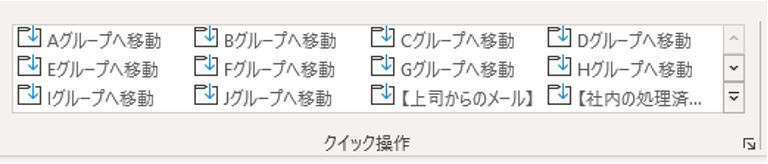
※こちらでは、よく使う「社内の処理済み」を右下に持ってきています。
左がメール一覧、右がプレビュー
メールソフトの表示方法は、表示方法(閲覧方法と言いますが)が、左右に分ける方法と、上下に分ける方法の2つがあります。好みによるところもありますが、筆者は左右に分ける方法をとっています。理由は、改行の関係で、上下だと一度に表示される数(情報量)が少なくなってしまうからです。
参考:設定手順(Outlookの場合)
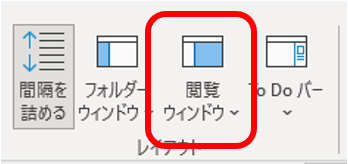
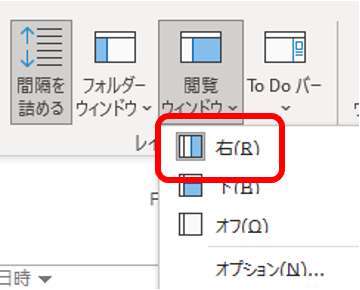
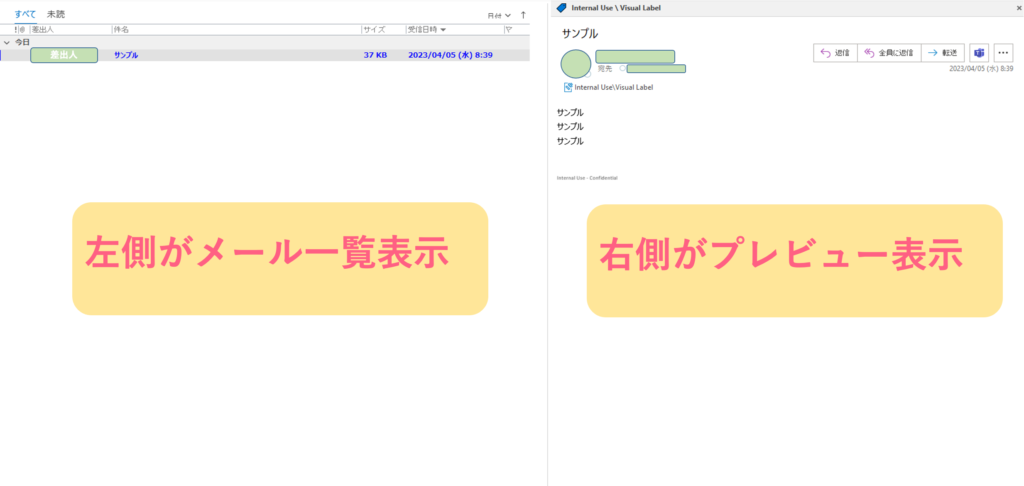
(参考)自動振り分け
OutLookの機能などで、自動振り分けという機能があります。これは、件名・送信者・受信者 などで、自動的にフォルダに移動をさせてくれる機能です。基本的には、初心者の方にはあまりオススメはできません。理由は、受信トレイでメールを受けずに自動で移動してしまうので、一度も目に留まることなくフォルダにしまわれ、見落としにつながるからです。筆者の会社では、同じ件名で、見る必要がないメールが数多くあるので(それもどうかと思いますが。。)、特例的に使っています。それでも、特定の送信者から特定の件名でくる場合と設定し、間違っても大切なメールを見落とさない仕組みにしています。
以上、参考になれば嬉しいです。メールやToDoの数が多いだけで、仕事のやる気がそがれてしまいます。メールの管理という時間を少しでも減らし、本来の仕事や、読者様のやりたいことに時間を使っていただけると幸いです。
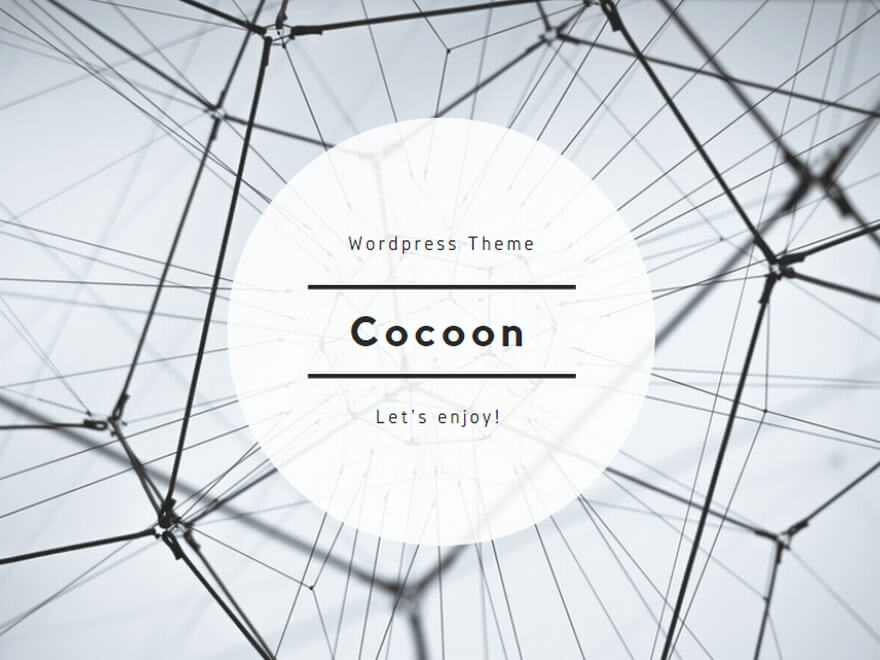
コメント